
ماهو ادسنس!
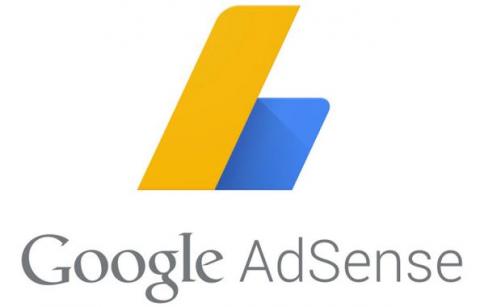
AdSense (Google AdSense) هو برنامج إعلاني أطلقته Google. يعرض الإعلانات السياقية المقابلة للكلمات الرئيسية. حتى الآن ، يُعد Google AdSense أحد أفضل برامج الدفع لكل نقرة لكسب المال عبر الإنترنت.
تم تصميم البرنامج لناشري مواقع الويب الذين يرغبون في عرض إعلانات نصية أو فيديو أو صور على صفحات موقع الويب وكسب المال عندما يشاهد زوار الموقع الإعلانات أو ينقرون عليها.
يتم إنشاء الإيرادات الناتجة عن AdSense لكل نقرة أو لكل ظهور. يمكنك أن تصبح ناشرًا معتمدًا لموقع الويب في برنامج Google AdSense مجانًا.
تقدم Google برامج AdSense مختلفة ، اعتمادًا على نوع المحتوى الذي ستضع فيه الإعلانات. بعض البرامج الأكثر شيوعًا تشمل:
- AdSense for content
- AdSense for search
- AdSense for mobile
- AdSense for video
كيف يعمل AdSense؟
تخيل العديد من المعلنين الذين يتطلعون للترويج لمنتجاتهم ، مثل الهواتف المحمولة من خلال Google AdWords من خلال تحديد كلمات رئيسية معينة ، مثل "الهواتف المحمولة ، والهواتف الذكية ، إلخ ».

إذا كنت ناشر موقع وتمت الموافقة عليه بواسطة إعلانات Google. لذلك ، إذا كانت إحدى مقالاتك تحتوي على كلمات رئيسية مثل "الهواتف المحمولة والهواتف الذكية ..." ، فسيعرض Google AdSense نفس الإعلانات على موقعك أو مدونتك. سيتم دفع Google عند النقر فوق هذه الإعلانات من قِبل زوار موقعك. أخيرًا ، تحصل على عمولة صغيرة.
من يمكنه التقدم بطلب للحصول على AdSense؟
ذا كنت محرر موقع أو مدونًا ويتوافق موقعك مع استراتيجية AdSense ، فيمكنك التقديم على AdSense على الفور. إذا كنت تستخدم WordPress ، فأنت مؤهل للحصول على AdSense ولكن يجب أن يتوافق موقعك مع استراتيجية AdSense.
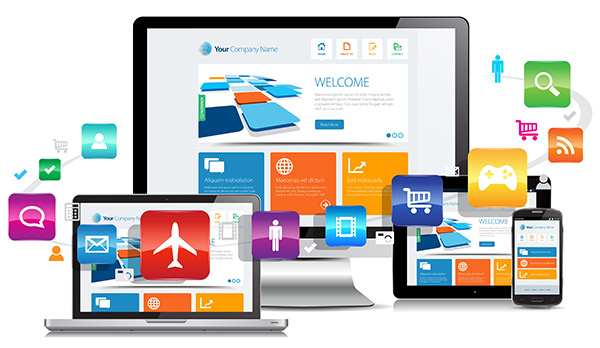
كيفية إضافة جوجل AdSense إلى موقع الويب الخاص بك
الآن وقد فهمت أساسيات AdSense وكيف تعمل ، فقد حان الوقت لإعدادها على موقع الويب الخاص بك. انها في الواقع ليست معقدة للغاية. يمكنك وضع AdSense على موقع الويب الخاص بك في بضع خطوات فقط.
الخطوة 1: تكوين موقعك
قبل أن تبدأ ، يجب أن يكون لديك موقع ويب حالي. لا يمكنك طلب AdSense على موقع غير مكتمل أو قيد الإنشاء. لذلك ، بالنسبة لأولئك منكم الذين يقومون بإنشاء موقع ويب جديد أو لديهم صفحة مقصودة "قيد الإنشاء" ، عليك الانتظار قبل التقديم.
إذا كنت في هذه المرحلة ، يمكنك الرجوع إلى الرابط التالي لمعرفة كيفية إنشاء موقع الويب الخاص بك:
كيفية إنشاء موقع إلكتروني أو مدونة
الخطوة 2: تأكد من أن موقعك متوافق
لا تقبل Google أي موقع ويب في هذا البرنامج. يجب أن تستوفي معايير أهليتها ليتم أخذها في الاعتبار.
هذا يعني أنه يجب أن يكون لديك سهولة في استخدام التنقل. يجب محاذاة العناصر بشكل صحيح. يجب أن يكون النص سهل القراءة. يجب أن تعمل جميع وظائف موقعك بشكل صحيح.
لن يعمل AdSense مع الناشرين الذين يبيعون المنتجات المزيفة على موقع الويب الخاص بهم. يُحظر على ناشري برنامج AdSense تلقي حركة المرور من مصادر معينة ، مثل برامج الدفع مقابل النقرة أو البريد الإلكتروني غير المرغوب فيه.
تتحمل Google مسؤولية تجاه معلنيها. لا تريد الشركات أن ترتبط إعلاناتها بأنواع معينة من مواقع الويب. لذلك تتحمل Google مسؤولية مراجعة محتوى موقع الويب الخاص بك قبل قبوله. فيما يلي بعض أمثلة المحتوى التي لا يمكن تضمينها في الصفحات التي تحتوي على إعلانات Google:
- محتوى الكبار
- صدمة المحتوى
- الألفاظ النابية الزائدة
- البرمجيات الخبيثة أو ادواري
- المخدرات
- مبيعات الكحول ، التبغ ، الأدوية الموصوفة ، الأسلحة أو الذخيرة
- نشاط غير قانوني
- محتوى الكراهية أو التمييز ضد الدين أو العرق أو الجنسية أو الجنس ، إلخ.
يجب عليك التأكد من أن موقعك يحترم جميع الإرشادات قبل التقديم ، وإلا سيتم رفض طلبك.
الخطوة 3: تقدم إلى AdSense
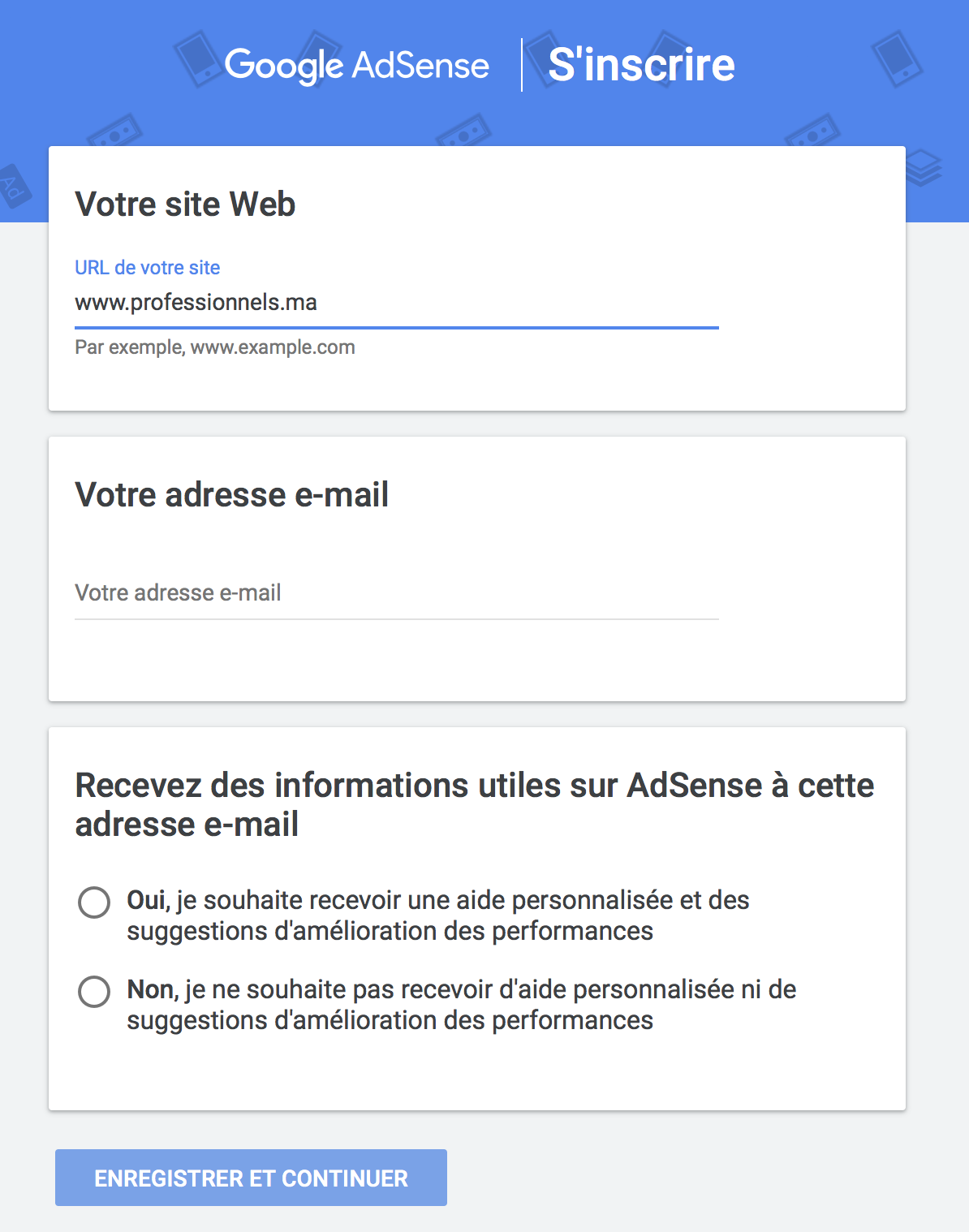
الآن بعد أن أصبح موقع الويب الخاص بك قيد التشغيل ، فأنت جاهز للتقدم بطلب للحصول على AdSense.
أول شيء فعله هو تصفح موقع Google AdSense على الويب.
في علامة التبويب الصفحة الرئيسية ، ابحث عن الزر "التسجيل الآن" وانقر فوقه لبدء عملية التقديم.
الخطوة 4: إعداد إعلاناتك
تحتاج الآن إلى تحديد أنواع الإعلانات التي تريد عرضها على موقع الويب الخاص بك.
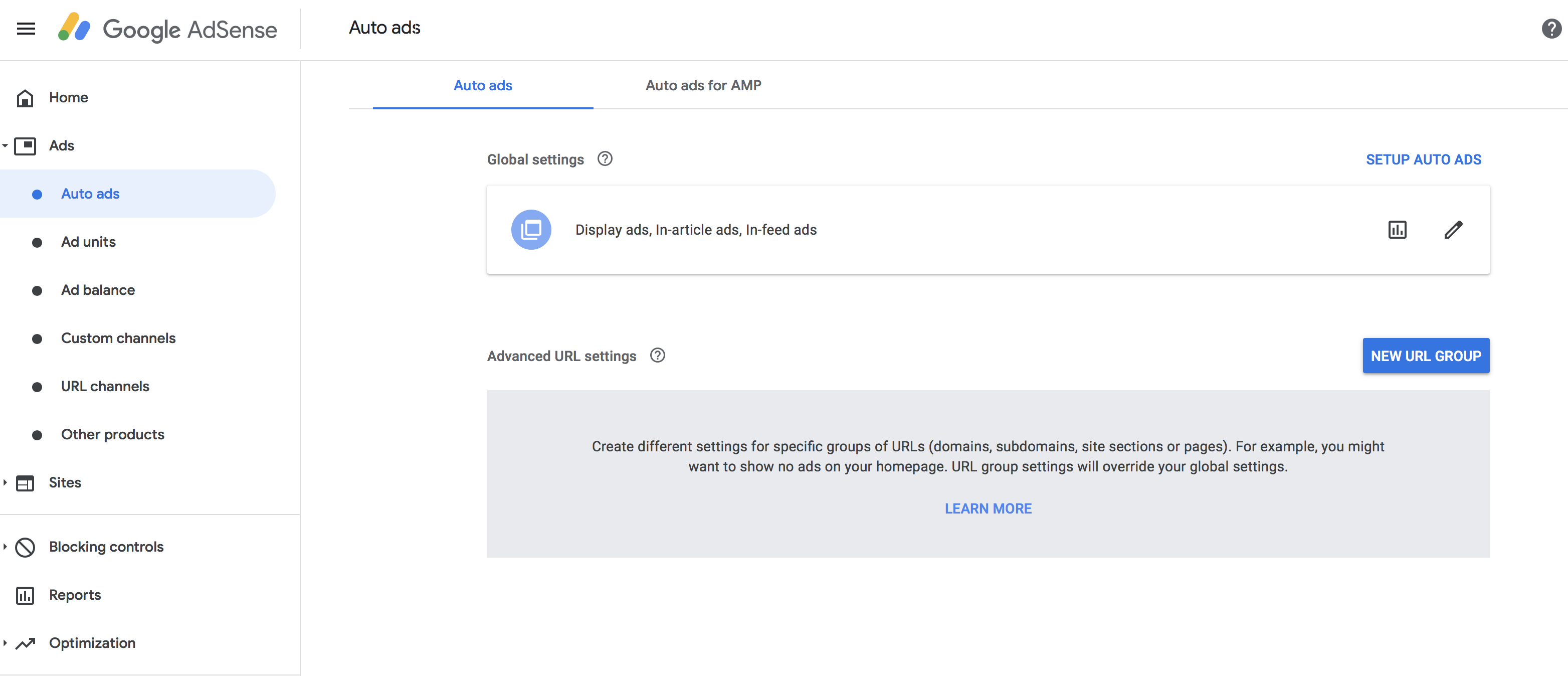
على الجانب الأيسر من لوحة المعلومات ، ابحث عن خيار المحتوى. بمجرد النقر فوق المحتوى ، ستكون هناك قائمة منسدلة مع بعض الخيارات الإضافية. من هناك ، سترغب في النقر فوق قائمة الوحدات الإعلانية.
هذا هو المكان الذي ستختار فيه أشياء مثل نوع الإعلان ، وحجم الإعلان ، والأسلوب ، وكل شيء آخر مرتبط بمساحة الإعلان التي سيقدمها المعلنون.
عند اختيار الحجم ، سيكون من مصلحتك استخدام أحد الخيارات الموصى بها من قِبل Google. على الرغم من وجود مجموعة متنوعة من الخيارات ، تقدم Google توصيات بناءً على الأحجام الأكثر شيوعًا للمعلنين.
للحصول على خيارات نمط الإعلان ، يمكنك التحكم في كيفية عرض الإعلانات النصية على موقعك. أفضل طريقة للقيام بذلك هي مطابقة النمط مع نظام ألوان موقع الويب الخاص بك.
الخطوة 5: انسخ والصق شفرة AdSense على موقعك
بمجرد إعداد إعلاناتك ، قم بالتمرير إلى أسفل الصفحة.
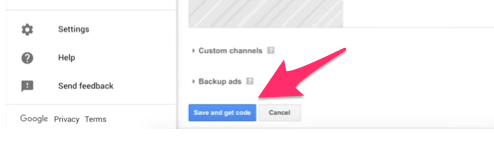
انقر على زر "حفظ واحصل على الكود".
ستقوم Google تلقائيًا بإنشاء رمز لإضافته إلى موقع الويب الخاص بك ، والذي سيبدو هكذا.
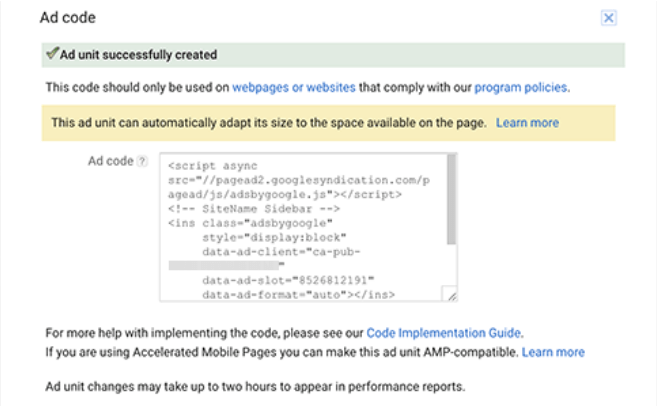
بعد ذلك ، ستقوم بنسخ هذا الرمز ولصقه على موقع الويب الخاص بك. إذا كنت تستخدم WordPress ، فيمكنك القيام بذلك باستخدام التطبيقات المصغرة.
في لوحة المعلومات الإدارية ، انتقل إلى المظهر وابحث عن التطبيقات المصغّرة.
الصق عنوان URL المخصص لبرنامج AdSense ، ثم يمكنك ببساطة سحب الشفرة وإفلاتها في منطقة عنصر واجهة المستخدم حيث تريد عرضها على موقع الويب الخاص بك.
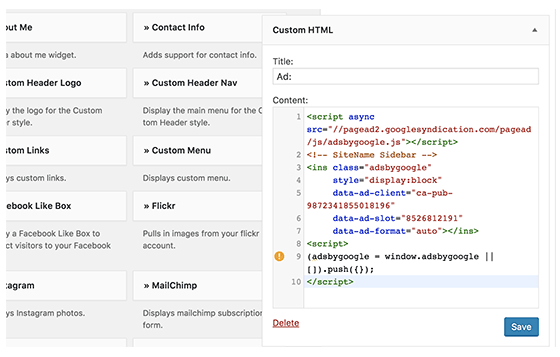
الخطوة 6: تحديث سياسة الخصوصية الخاصة بك
عند تنشيط AdSense ، يجب عليك تضمين سياسة خصوصية على موقع الويب الخاص بك. يتيح ذلك لزوار موقع الويب الخاص بك معرفة أن شبكة إعلانات تعرض إعلانات على موقعك.
الخطوة 7: التحقق من عنوانك
بمجرد أن تبدأ في تحقيق الدخل من Google AdSense ، ستتلقى بطاقة Google في البريد. قبل أن تتمكن من سحب أرباحك ، يجب عليك التأكد من أن عنوانك قد تم التحقق منه.
ستتضمن البطاقة رمز PIN المرتبط بحساب AdSense الخاص بك. فقط اتبع التعليمات الموجودة على بطاقتك للتحقق من رمز PIN عبر الإنترنت.
بمجرد التحقق من رقم التعريف الشخصي والعنوان ، يمكنك سحب مدفوعاتك عندما يصل حسابك إلى حد الدفع المحدد.